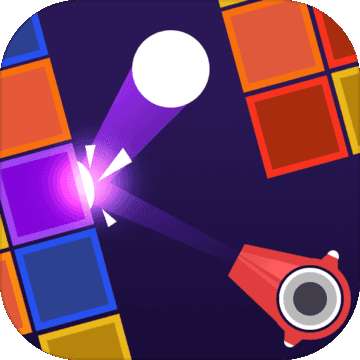在使用腾讯会议时,主持人拥有诸多重要权限,能更好地管理会议秩序与流程。那么,腾讯会议怎么设置主持人呢?以下为您详细介绍。
一、创建会议时设置主持人
1. 打开腾讯会议应用,点击“快速会议”或“预定会议”。
2. 在会议设置界面中,找到“主持人”选项。
3. 点击“主持人”后的下拉箭头,选择您希望设置为主持人的参会人员。若参会人员还未加入会议,可先添加人员,再进行主持人设置。
二、会议中设置主持人
1. 若会议已开始,主持人可在会议界面中,点击“管理成员”按钮。
2. 在弹出的“管理成员”窗口中,找到您想要设置为主持人的参会人员。
3. 点击该人员右侧的“设为主持人”按钮,系统会弹出确认提示框,点击“确定”即可完成设置。新主持人将拥有原主持人的所有权限。
三、主持人的权限
1. 会议控制:主持人可以开启或暂停会议录制,管理参会人员的麦克风和摄像头权限,静音或取消静音全体参会人员等,确保会议秩序井然。

2. 共享控制:有权限决定哪些参会人员可以共享屏幕,保障会议内容的有序展示。
3. 聊天管理:能对会议聊天内容进行监控和管理,避免无关信息干扰会议进程。
4. 会议结束:主持人可以选择结束会议,结束后,所有参会人员将被移出会议。
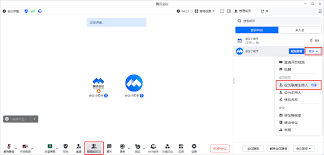
四、注意事项
1. 只有在会议开始前或会议进行中,主持人权限才可以进行转移。会议结束后,无法再设置新的主持人。
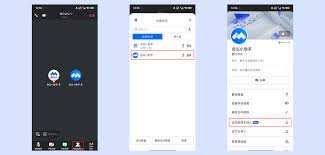
2. 若原主持人离开会议,会议并不会自动结束,但其他参会人员无法行使主持人权限。此时,若要继续进行会议管理,需重新设置主持人。
3. 当设为主持人时,原主持人的所有权限将自动转移给新主持人。新主持人可在“管理成员”中查看到自己的主持人身份标识。
通过以上步骤,您就能轻松在腾讯会议中设置主持人了。了解这些操作方法,有助于您更高效地组织和管理线上会议,提升会议体验。